Si të instaloni Epic Games Store në Steam Deck

Epic Games Store është një platformë dixhitale e shpërndarjes për video lojëra dhe softuer. Nisur në dhjetor 2018 nga Epic Games, kompania e njohur
Vitet e fundit, video lojërat me transmetim të drejtpërdrejtë janë bërë një fenomen i madh. Shumica e njerëzve e bëjnë këtë për argëtim, por disa fitojnë para duke luajtur lojëra. Po, e lexuat mirë, duke luajtur lojëra. Tingëllon e pabesueshme, por është e vërteta.
Dhe këtë mund ta bëjë kushdo, duke përfshirë edhe ju.
Sidoqoftë, ky udhëzues ka të bëjë me transmetimin e lojërave Android në YouTube dhe Twitch.
Pra, le të fillojmë.
Çfarë është transmetimi i lojës?
Ndarja e pamjeve të drejtpërdrejta të lojës është transmetimi i lojës. Kjo i ndihmon lojtarët të shohin të gjitha nivelet konkurruese të lojës dhe të vendosin nëse ia vlen të blihet apo jo. Për më tepër, lojtarët mësojnë se si ta përfundojnë lojën, të mbledhin monedha dhe të gjejnë sekrete.
Transmetimi i lojërave nga Android në Youtube
Më parë duke përdorur aplikacionin YouTube Gaming, transmetimi i lojërave nga Android ishte i lehtë. Por në vitin 2019, Google e përfundoi atë dhe përfundoi veçoritë e lojërave në aplikacionin YouTube. Kjo do të thotë se tani do të duhet të përdorim aplikacionin kryesor të YouTube për të transmetuar lojëra.
Megjithatë, ka një mundësi që mund ta transmetosh lojën në YouTube vetëm nga celulari kur ke 1000 abonentë.
Nëse e përmbushni këtë kriter, ja se si mund ta transmetoni lojën duke përdorur aplikacionin kryesor të YouTube .
Kjo eshte; tani do të shihni një shirit veglash, që ju lejon të kontrolloni transmetimin. Prekni Shko drejtpërdrejt. Do të shihni një numërim mbrapsht 3 sekonda përpara se të fillojë transmetimi i lojërave duke përdorur aplikacionin kryesor të YouTube.
Transmetoni lojën duke përdorur Twitch
Twitch i ofruar nga Amazon është komuniteti më i madh i transmetimit në internet. Për të transmetuar lojën në Twitch duke përdorur një pajisje Android, ne do të përdorim dy mënyra.
Streamlabs është një mjet mbresëlënës, 100% i fokusuar i krijuar për transmetimin e lojërave. Për të përdorur Streamlabs për transmetimin e lojërave, do t'ju duhet të shkarkoni aplikacionin.
Kjo jo vetëm që do ta bëjë transmetimin në Twitch super të lehtë, por gjithashtu do t'ju lejojë të ndani transmetimet në Mixer, YouTube. Pasi të shkarkohet jepni disa leje në Twitch dhe jeni gati për transmetim.
Ndërsa përmbajtja e transmetimit sigurohet, ju nuk ndani asnjë informacion personal. Ne rekomandojmë përdorimin e modalitetit Mos shqetëso.
Hapat për të transmetuar në Twitch duke përdorur Streamlabs
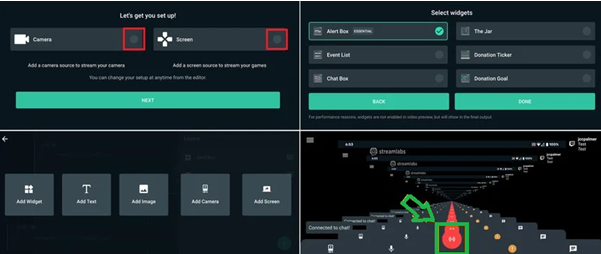
Për të shtuar më shumë burime, prekni menunë e hamburgerit.
Aplikacioni Heads up Twitch për celular aktualisht nuk ju lejon të transmetoni lojëra nga llogaria Android në Twitch. Mund ta shohim këtë veçori në të ardhmen. Sidoqoftë, aplikacioni lejon transmetimin e IRL (In Real Life) duke përdorur mikrofonin dhe kamerën e telefonit.
Për të transmetuar lojërat Android, do të na duhet të konfigurojmë softuerin e transmetimit, më i popullarizuari nga të gjithë është OBS (Open Broadcaster Software).
OBS ju lejon të transmetoni lojëra nga PC, Mac dhe ta regjistroni gjithashtu.
Për të transmetuar lojëra duke përdorur pajisje celulare, lidhni telefonin inteligjent me PC-në nëpërmjet korrigjimit USB. Për këtë, do t'ju duhet të zhbllokoni opsionin Zhvilluesi. Për ta bërë këtë, ndiqni hapat e mëposhtëm:
Më pas, përdorni emulatorin më të mirë Android për të transmetuar një ekran telefoni në një kompjuter. Pasi ta keni konfiguruar një llogari OBS në Twitch. Sigurohuni që telefoni juaj të jetë i lidhur dhe transmetohet me kompjuterin tuaj. Mund të kaloni në transmetim përmes kamerës së internetit. Kjo është ajo që ju jeni gati, thjesht shtypni fillimin e transmetimit dhe jeni gati të shkoni.
Pra, kjo është e gjitha duke përdorur ndonjë nga dy mënyrat që mund të transmetoni në Twitch, ose nëse keni 1000 abonentë, mund të përdorni aplikacionin YouTube. Për sa më përket mua, më pëlqen Streamlabs mbi OBS pasi është mënyra më e përshtatshme për të transmetuar lojën nga Android.
Na tregoni se cilën metodë përdorni për të transmetuar lojën nga Android. Nëse ky udhëzues ndihmoi për të filluar, na tregoni në seksionin e komenteve.
Epic Games Store është një platformë dixhitale e shpërndarjes për video lojëra dhe softuer. Nisur në dhjetor 2018 nga Epic Games, kompania e njohur
Përdorimi i lojës në distancë në një kuvertë Steam ofron disa përparësi, duke e bërë atë një opsion tërheqës për lojtarët që kërkojnë fleksibilitet, komoditet dhe një përmirësim të
Përditësoni BIOS-in në ASUS ROG Ally për të mbajtur në gjendje të mirë dhe për të ndihmuar në shmangien e çdo problemi që do të ndërhynte në përvojën e përdoruesit.
Fshirja e lojërave dhe aplikacioneve nga ASUS ROG Ally mund të jetë e dobishme për disa arsye, të cilat të gjitha kontribuojnë në optimizimin e performancës së pajisjeve tuaja dhe
Dëshironi të dini se si të luani Xbox Game Pass në Steam Deck? Shikoni këtë udhëzues miqësor për fillestarët se si bëhet.
Pajisja portative e lojrave Steam Deck, Valves, është projektuar për të sjellë përvojën e plotë të lojërave kompjuterike në një pajisje dore. Një nga lojërat që ju
Gjatë viteve të fundit, ne kemi parë disa pajisje të lojërave të dorës të dalin në treg, por numri i opsioneve në dukje ka shpërthyer duke çuar në, dhe
Steam Deck, një pajisje revolucionare lojrash dore nga Valve, ofron një gamë të gjerë karakteristikash të personalizueshme dhe një prej tyre është aftësia për të ndryshuar
Meqenëse vetëm lojërat mund të jenë të mërzitshme, ja se si mund të shtoni shumë përdorues në Steam Deck tuaj lehtësisht me këto këshilla ndihmëse.
Kontrolloni përputhshmërinë e lojës në Steam Deck për të ditur se me cilat lojëra mund të luani dhe të argëtoheni dhe të harroni ditën tuaj.








